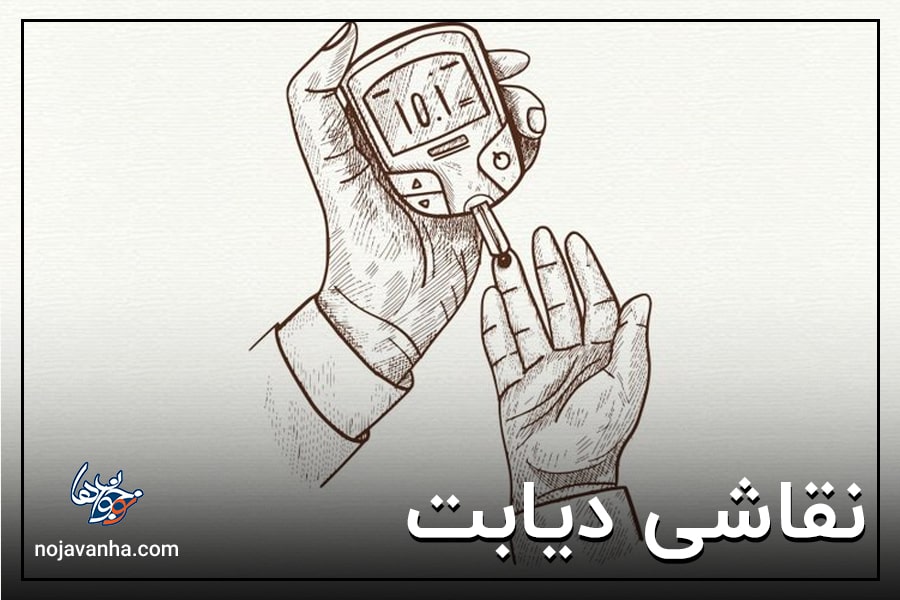سیدانت ساهو (Siddhant Sahu) عکاس با انگیزه جوانی است که سطح کارهایش بسیار فراتر از سن ۱۶ ساله اوست. وی با حداقل امکانات- با استفاده از لنز معکوس- عکس های فوق العاده ای ثبت می کند. در این مطلب لنزک سیدانت مراحل ویرایش عکس های ماکرویش را به شما آموزش خواهد داد. مقدمه
سیدانت ساهو (Siddhant Sahu) عکاس با انگیزه جوانی است که سطح کارهایش بسیار فراتر از سن ۱۶ ساله اوست. وی با حداقل امکانات- با استفاده از لنز معکوس- عکس های فوق العاده ای ثبت می کند. در این مطلب لنزک سیدانت مراحل ویرایش عکس های ماکرویش را به شما آموزش خواهد داد. مقدمه  من سیدانت ساهو، عکاس ۱۶ ساله از هندوستان هستم. من عکاسی را انتخاب کرده ام چرا که به آن عشق می ورزم… و زندگی کوتاه تر از آن است که کارهایی که به آن عشق نمی ورزید را انجام دهید. زندگی مانند بستنی است، از آن لذت ببرید قبل از این که آب شود! در این مقاله کوتاه توضیحاتی درباره چگونگی ویرایش اغلب عکس های ماکرویم ارائه می کنم. من شدیداً معتقدم که پردازش عکس به اندازه خود عکاسی اهمیت دارد. با این حال قطعاً بهتر است که برای گرفتن عکس اصلی زمان کافی صرف کنید و ویرایش نهایی کار شما را یک پله فراتر خواهد برد. نکته ای درباره نحوه گرفتن عکس: اولین و مهم ترین قدم اینست که با فرمت RAW عکاسی کنید. هرگز فرمتی غیر از آن را امتحان نکنید. بدین وسیله عکس شما حاوی اطلاعات بیش تری از محیط خواهد بود. اغلب کار ویرایش من مربوط به ویرایش های ساده در Camera Raw یا لایت روم می شود. هر دو نرم افزار مشابه هم هستند و هر دو عالی هستند. در نهایت عکس ها را در فتوشاپ پردازش می کنم.
من سیدانت ساهو، عکاس ۱۶ ساله از هندوستان هستم. من عکاسی را انتخاب کرده ام چرا که به آن عشق می ورزم… و زندگی کوتاه تر از آن است که کارهایی که به آن عشق نمی ورزید را انجام دهید. زندگی مانند بستنی است، از آن لذت ببرید قبل از این که آب شود! در این مقاله کوتاه توضیحاتی درباره چگونگی ویرایش اغلب عکس های ماکرویم ارائه می کنم. من شدیداً معتقدم که پردازش عکس به اندازه خود عکاسی اهمیت دارد. با این حال قطعاً بهتر است که برای گرفتن عکس اصلی زمان کافی صرف کنید و ویرایش نهایی کار شما را یک پله فراتر خواهد برد. نکته ای درباره نحوه گرفتن عکس: اولین و مهم ترین قدم اینست که با فرمت RAW عکاسی کنید. هرگز فرمتی غیر از آن را امتحان نکنید. بدین وسیله عکس شما حاوی اطلاعات بیش تری از محیط خواهد بود. اغلب کار ویرایش من مربوط به ویرایش های ساده در Camera Raw یا لایت روم می شود. هر دو نرم افزار مشابه هم هستند و هر دو عالی هستند. در نهایت عکس ها را در فتوشاپ پردازش می کنم.
وارد کردن و تبدیل در صورت نیاز
 پس از این که عکس ها را از دوربین به کامپیوتر منتقل کردید، قدم بعدی وارد کردن عکس های انتخابی به فتوشاپ است. با فرض به این که به توصیه من عمل کرده اید و بصورت RAW عکاسی کرده اید، ممکن است این فایل ها توسط نسخه Camera Raw نصب شده شما پشتیبانی نشود، پس آن ها را به فرمت DNG تبدیل می کنیم که با هر نسخه ای از این نرم افزار قابل مشاهده شود. اگر نیاز به نرم افزار تبدیل کننده دارید، می توانید نرم افزار Adobe DNG Converter را از سایت ادوبی به رایگان دانلود کنید. حال عکس را با فتوشاپ باز کنید، Camera Raw بصورت اتوماتیک فایل DNG شما را باز خواهد کرد.
پس از این که عکس ها را از دوربین به کامپیوتر منتقل کردید، قدم بعدی وارد کردن عکس های انتخابی به فتوشاپ است. با فرض به این که به توصیه من عمل کرده اید و بصورت RAW عکاسی کرده اید، ممکن است این فایل ها توسط نسخه Camera Raw نصب شده شما پشتیبانی نشود، پس آن ها را به فرمت DNG تبدیل می کنیم که با هر نسخه ای از این نرم افزار قابل مشاهده شود. اگر نیاز به نرم افزار تبدیل کننده دارید، می توانید نرم افزار Adobe DNG Converter را از سایت ادوبی به رایگان دانلود کنید. حال عکس را با فتوشاپ باز کنید، Camera Raw بصورت اتوماتیک فایل DNG شما را باز خواهد کرد.
آموزش ویرایش عکس های ماکرو پروفایل رنگی (Color Profile)
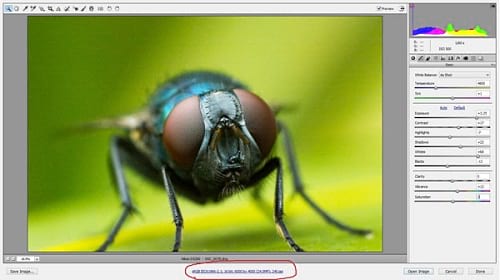 در این مرحله قادر خواهید بود پروفایل رنگی عکستان را در قسمت پایین پنجره مشاهده کنید. اطمینان حاصل کنید که پروفایل بر روی sRGB است چراکه این حالت در تمام مرورگرهای وب قابل مشاهده است. اگر پروفایل رنگی عکستان بر روی مورد دیگری مانند Adobe RGB باشد، پس از ویرایش و آپلود روی اینترنت، برخی ناهمخوانی های رنگی را مشاهده خواهید کرد. Adobe RGB دارای عمق رنگی بیشتری نسبت به sRGB است، اما عمومیت ندارد. پس اگر قصد پرینت کردن عکستان را ندارید، همواره حالت sRGB توصیه می شود.
در این مرحله قادر خواهید بود پروفایل رنگی عکستان را در قسمت پایین پنجره مشاهده کنید. اطمینان حاصل کنید که پروفایل بر روی sRGB است چراکه این حالت در تمام مرورگرهای وب قابل مشاهده است. اگر پروفایل رنگی عکستان بر روی مورد دیگری مانند Adobe RGB باشد، پس از ویرایش و آپلود روی اینترنت، برخی ناهمخوانی های رنگی را مشاهده خواهید کرد. Adobe RGB دارای عمق رنگی بیشتری نسبت به sRGB است، اما عمومیت ندارد. پس اگر قصد پرینت کردن عکستان را ندارید، همواره حالت sRGB توصیه می شود.
شروع به کار جهت ویرایش
عکس های خروجی دوربین من معمولاً کمی با نوردهی ناکافی (underexposed) هستند، پس در ابتدا لازم است که میزان نوردهی (exposure) را اندکی افزایش دهم. باید حواستان باشد که عکس دچار نوردهی بیش از حد (overexposure) نشود. سپس تغییرات نامحسوسی در تراز سفیدی (Temp.) ایجاد می کنم، این تغییرات برای هر عکسی منحصر به فرد است. من معمولاً اسلایدار روشنایی ها – Highlights را تغییر نمی دهم. در اغلب موارد اسلایدر سایه ها – Shadows را اندکی افزایش می دهم تا جزئیات بیش تری از سایه ها آشکار شود و جلوه هموارتری در عکس ایجاد شود. سپس در حالی که دکمه Alt را پایین نگه داشته ام، اسلایدر Whites را افزایش می دهم تا جایی که نقاط سفیدی بر روی عکس پدیدار شود که نشان دهنده نوردهی بیش از حد است. همین کار را با اسلایدر Blacks انجام داده و آن را در جهت مخالف کاهش می دهم و کار را پس از مشاهده قسمت های رنگی متوقف می کنم. سپس اندکی تضاد یا کنتراست (Contrast) را افزایش می دهم.
نکته
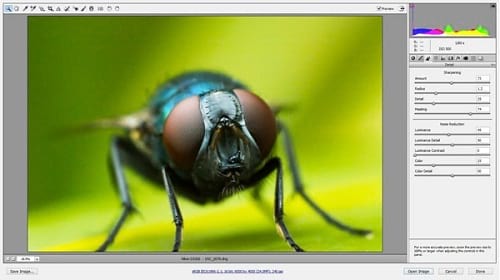 همه تنظیمات به من کمک می کنند تا کنتراست بیش تری در عکس ایجاد کنم و از شر همواری ناشی از بیرون کشیدن جزئیات از سایه ها، خلاص شوم. در این مرحله می خواهم اندکی Vibrance عکس را افزایش دهم؛ این کار باعث می شود دنیای رنگی ای که مخلوقات کوچک در آن زندگی می کنند، نمایان شود که با چشم غیرمسلح مشاهده نمی شوند. در نهایت مقدار ۲ پله اشباع (Saturation) را بالا می برم.
همه تنظیمات به من کمک می کنند تا کنتراست بیش تری در عکس ایجاد کنم و از شر همواری ناشی از بیرون کشیدن جزئیات از سایه ها، خلاص شوم. در این مرحله می خواهم اندکی Vibrance عکس را افزایش دهم؛ این کار باعث می شود دنیای رنگی ای که مخلوقات کوچک در آن زندگی می کنند، نمایان شود که با چشم غیرمسلح مشاهده نمی شوند. در نهایت مقدار ۲ پله اشباع (Saturation) را بالا می برم.
تنظیم جزئیات
پس از اعمال تنظیمات عمومی بالا، بر روی عکس زوم کرده و ایرادات جزئی را پیدا می کنم. این ایرادات را با استفاده از قلم موها و تنظیمات محلی (local adjustments – تنها تصحیح ناحیه انتخابی) تصحیح می کنم. سپس عکس را اندکی شارپ تر می کنم، ناحیه ای از عکس را که نیاز به شارپ شدن دارد، ماسک کرده و هم چنین اندکی نویز اضافه می کنم. حال کار با Camera Raw به پایان رسیده است! زمان باز کردن عکس ها در فتوشاپ فرا رسیده است.
تنظیمات فتوشاپ
اگر لازم باشد، ابزارهای Dodge و Burn را در نواحی خاصی به کار می گیرم و اگر کنتراست عکس کماکان پایین است، یک حالت S شکل در منحنی عکس ایجاد می کنم (ایجاد یک لایه تنظیماتی منحنی یا curves و ترسیم یک منحنی به شکل S). کار تقریباً تمام است. (همان طور که اشاره کردم، بیش تر کار ویرایشی من در Camera Raw انجام می شود). حال عکس را ذخیره می کنم و بسته به رزولوشن، اندکی شارپی عکس را افزایش می دهم. برای شارپ تر کردن، یک کپی از لایه عکس ایجاد کرده و حالت Blending آن را بر روی Overlay قرار می دهم و از یک فیلتر بالاگذر یا unsharp mask استفاده می کنم. 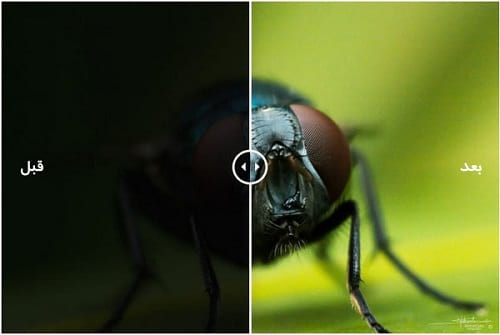
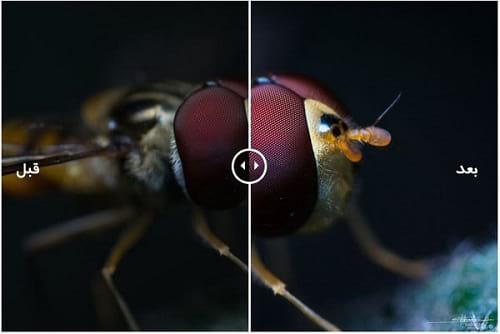 lenzak.com
lenzak.com